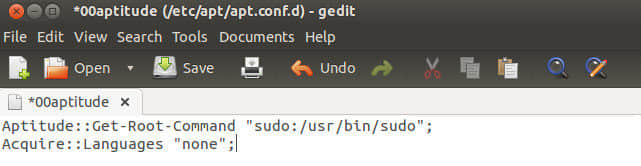10 條加速 Ubuntu Linux 的殺手級技巧
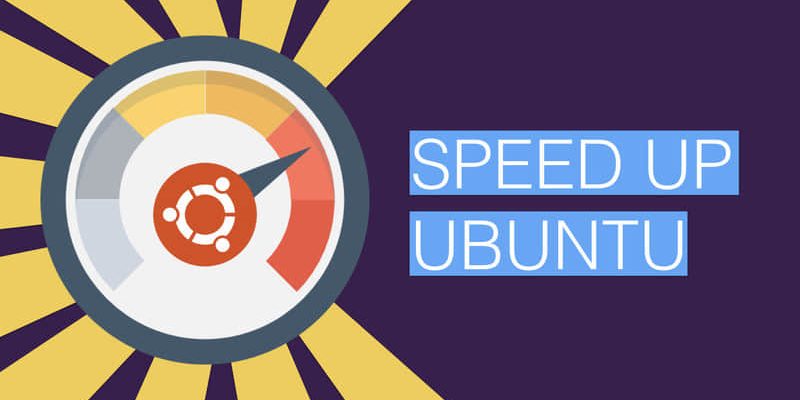
我在一個較老版本的 Ubuntu 上使用了這些調整,但是我相信其他的 Ubuntu 版本以及其他的例如 Linux Mint、 Elementary OS Luna 等基 Ubuntu 的 Linux 版本也是同樣適用的。
1、 減少默認的 grub 載入時間
Grub 給你 10 秒的時間以讓你在多系統啟動項或恢復模式之間改變。對我而言,它是多餘的。它也意味著你將不得不坐在電腦旁,敲下回車鍵以儘可能快的啟動進入 Ubuntu。這花了一點時間,不是嗎? 第一個技巧便是改變這個啟動時間。如果你使用圖形工具更舒適,閱讀這篇文章來[使用 Grub 定製器改變 grub 時間以及啟動順序](https://itsfoss.com/windows-default-os-dual-boot-ubuntu-1304-easy/ "Make Windows Default OS In Dual Boot With Ubuntu 13.04: The Easy Way")。
如果更傾向於命令行,你可以簡單地使用以下的命令來打開 grub 配置:
sudo gedit /etc/default/grub &
並且將 GRUB_TIMEOUT=10 改為 GRUB_TIMEOUT=2。這將改變啟動時間為 2 秒。最好不要將這裡改為 0,因為這樣你將會失去在操作系統及恢複選項之間切換的機會。一旦你更改了 grub 配置,使用以下命令來使更改生效:
sudo update-grub
2、 管理開機啟動的應用
漸漸地你開始安裝各種應用。 如果你是我們的老讀者, 你也許從 App of the week 系列安裝了許多應用。
這些應用中的一些在每次開機時都會啟動,當然資源運行這些應用也會陷入繁忙。結果:一台電腦因為每次啟動時的持續時間而變得緩慢。進入 Unity Dash 尋找 「Startup Applications」:
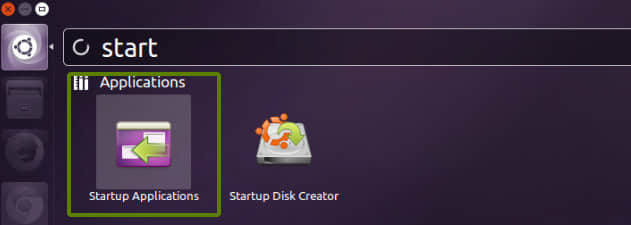
在這裡,看看哪些應用在開機時被載入。現在考慮在你每次啟動 Ubuntu 時是否有不需要啟動的應用。儘管移除它們:
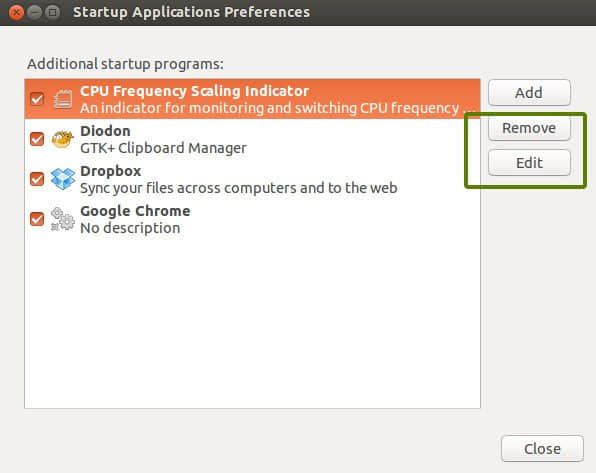
但是要是你不想從啟動里移除它們怎麼辦?舉個例子,如果你安裝了 [Ubuntu 最好的指示器程序](https://itsfoss.com/best-indicator-applets-ubuntu/ "7 Best Indicator Applets For Ubuntu 13.10")之一, 你將想要它們在每次開機時自動地啟動。
這裡你所能做的就是延遲一些程序的啟動時間。這樣你將能夠釋放開機啟動時的資源,並且一段時間後你的應用將被自動啟動。在上一張圖片里點擊 Edit 並使用 sleep 選項來更改運行命令。
例如,如果你想要延遲 Dropbox 指示器的運行,我們指定時間 20 秒,你只需要在已有的命令里像這樣加入一個命令:
sleep 20;
所以,命令 dropbox start -i 變為 sleep 20; drobox start -i 。這意味著現在 Dropbox 將延遲 20 秒啟動。你可以通過相似的方法來改變另一個開機啟動應用的啟動時間。
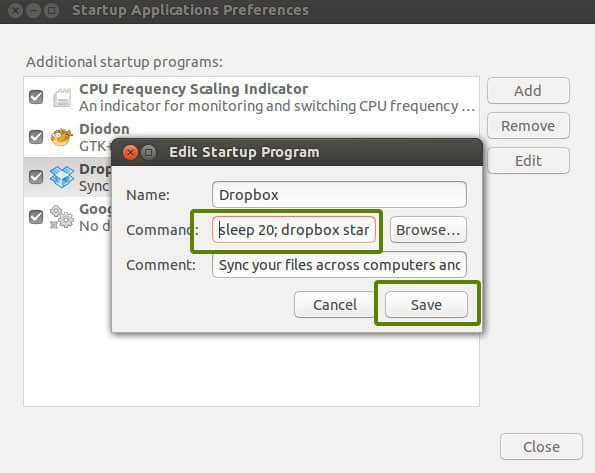
3、 安裝 preload 來加速應用載入時間:
Preload 是一個後台運行的守護進程,它分析用戶行為和頻繁運行的應用。打開終端,使用如下的命令來安裝 preload:
sudo apt-get install preload
安裝後,重啟你的電腦就不用管它了。它將在後台工作。[閱讀更多關於preload](https://itsfoss.com/improve-application-startup-speed-with-preload-in-ubuntu/ "Improve Application Startup Speed With Preload in Ubuntu")
4、 選擇最好的軟體更新鏡像
驗證你更新軟體是否正在使用最好的鏡像是很好的做法。Ubuntu 的軟體倉庫鏡像跨過全球,使用離你最近的一個是相當明智的。隨著從伺服器獲取包的時間減少,這將形成更快的系統更新。
在 「Software & Updates->Ubuntu Software tab->Download From」 里選擇 「Other」 緊接著點擊 「Select Best Server」:
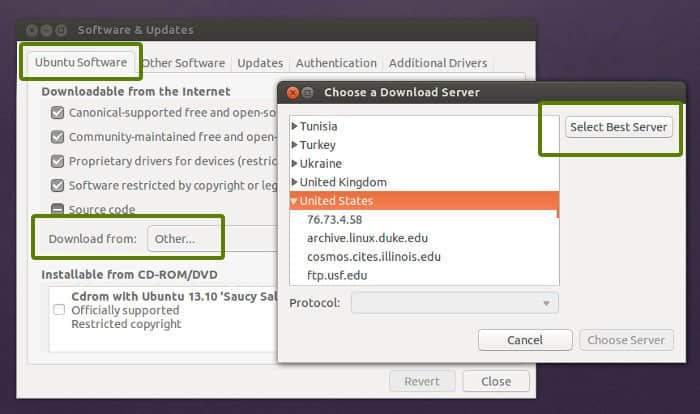
它將運行測試來告知你那個是最好的鏡像。正常地,最好的鏡像已經被設置,但是我說過,驗證它沒什麼壞處。並且,如果倉庫緩存的最近的鏡像沒有頻繁更新的話,這將引起獲取更新時的一些延遲。這對於網速相對慢的人們是有用的。你可以使用這些技巧來[加速 Ubuntu 的 wifi](https://itsfoss.com/speed-up-slow-wifi-connection-ubuntu/ "Speed Up Slow WiFi Connection In Ubuntu 13.04")。
5、 為了更快的更新,使用 apt-fast 而不是 apt-get
apt-fast 是 apt-get 的一個 shell 腳本包裝器,通過從多連接同時下載包來提升更新及包下載速度。 如果你經常使用終端以及 apt-get 來安裝和更新包,你也許會想要試一試 apt-fast。使用下面的命令來通過官方 PPA 安裝 apt-fast:
sudo add-apt-repository ppa:apt-fast/stable
sudo apt-get update
sudo apt-get install apt-fast
6、 從 apt-get 更新移除語言相關的 ign
你曾經注意過 sudo apt-get 更新的輸出嗎?其中有三種行,hit、ign 和 get。 你可以在這裡閱讀它們的意義。如果你看到 IGN 行,你會發現它們中的大多數都與語言翻譯有關。如果你使用所有的英文應用及包,你將完全不需要英文向英文的包資料庫的翻譯。
如果你從 apt-get 制止語言相關的更新,它將略微地增加 apt-get 的更新速度。為了那樣,打開如下的文件:
sudo gedit /etc/apt/apt.conf.d/00aptitude
然後在文件末尾添加如下行:
Acquire::Languages "none";
7、 減少過熱
現在過熱是電腦普遍的問題。一台過熱的電腦運行相當緩慢。當你的 CPU 風扇轉得像 尤塞恩·博爾特 一樣快,打開一個程序將花費很長的時間。有兩個工具你可以用來減少過熱,使 Ubuntu 獲得更好的系統表現,即 TLP 和 CPUFREQ。
在終端里使用以下命令來安裝 TLP:
sudo add-apt-repository ppa:linrunner/tlp
sudo apt-get update
sudo apt-get install tlp tlp-rdw
sudo tlp start
安裝完 TLP 後你不需要做任何事。它在後台工作。
使用如下命令來安裝 CPUFREQ 指示器:
sudo apt-get install indicator-cpufreq
重啟你的電腦並使用 Powersave 模式:
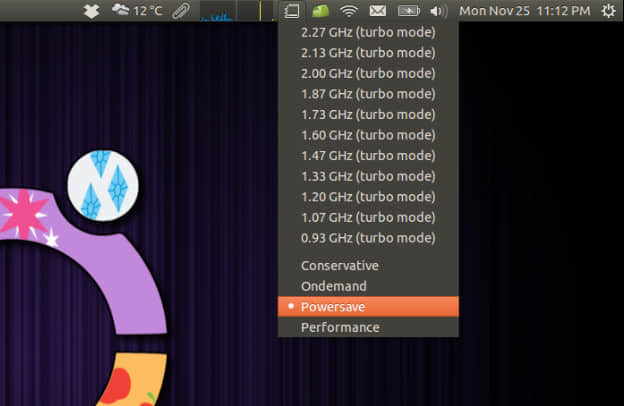
8、 調整 LibreOffice 來使它更快
如果你是頻繁使用 office 產品的用戶,那麼你會想要稍微調整默認的 LibreOffice 使它更快。這裡你將調整內存選項。打開 Open LibreOffice,進入 「Tools->Options」。在那裡,從左邊的側欄選擇「Memory」並啟用 「Systray Quickstarter」 以及增加內存分配。
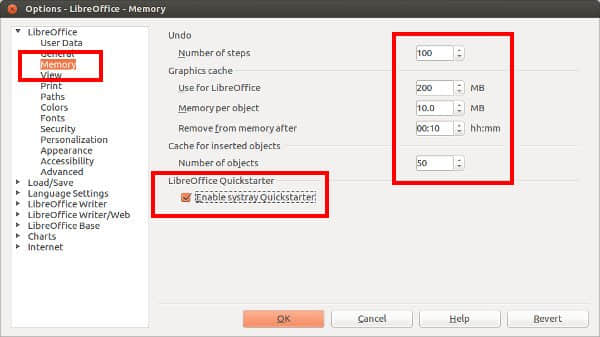
你可以閱讀更多關於[如何提速 LibreOffice](https://itsfoss.com/speed-libre-office-simple-trick/ "Speed Up LibreOffice With This Simple Trick") 的細節。
9、 使用輕量級的桌面環境 (如果你可以)
如果你選擇安裝默認的 Unity of GNOME 桌面環境, 你也許會選擇一個輕量級的桌面環境像 Xfce 或 LXDE。
這些桌面環境使用更少的內存,消耗更少的 CPU。它們也自帶輕量應用集來更深入地幫助更快地使用 Ubuntu。你可以參考這篇詳細指南來學習如何在 Ubuntu 上安裝 Xfce。
當然,桌面也許沒有 Unity 或 GNOME 看起來現代化。那是你必須做出的妥協。
10、 使用不同應用的更輕量可選
這不僅僅是建議和喜好。一些默認的或者流行的應用是耗資源的且可能不適合低端的電腦。你能做的就是使用這些應用的一些替代品。例如,使用 [AppGrid](https://itsfoss.com/app-grid-lighter-alternative-ubuntu-software-center/ "App Grid: Lighter Alternative Of Ubuntu Software Center") 而不是 Ubuntu 軟體中心。使用 [Gdebi](https://itsfoss.com/install-deb-files-easily-and-quickly-in-ubuntu-12-10-quick-tip/ "Install .deb Files Easily And Quickly In Ubuntu 12.10 [Quick Tip]") 來安裝包。使用 AbiWord 而不是 LibreOffice Writer 等。
可以斷定這些技巧的匯總使 Ubuntu 14.04,16.04 以及其他版本更快。我確定這些技巧會提供一個總體上更好的系統表現。
對於加速 Ubuntu 你也有妙計嗎?這些技巧也幫到你了嗎?分享你的觀點。 問題,建議總是受歡迎的。請在評論區里提出來。
via: https://itsfoss.com/speed-up-ubuntu-1310/
作者:Abhishek Prakash 選題:lujun9972 譯者:darsh8 校對:wxy
本文轉載來自 Linux 中國: https://github.com/Linux-CN/archive